Gesamte Downloads
Hauptinhalt
Über den Autor
Aktuelle Themen
Warum Sie Ihre MacBook Pro-Festplatte klonen sollten
Durch das Klonen wird eine exakte, bootfähige Kopie der internen Festplatte Ihres Macs erstellt. Dies ist hilfreich, wenn Sie:
- Steigen Sie auf ein neues MacBook Pro um
- Ersetzen oder erweitern Sie Ihre interne SSD.
- Schützen Sie Ihre Dateien vor Systemausfällen
- Übertragen Sie alle Daten zur Datensicherung oder für mobiles Arbeiten auf eine externe Festplatte.
Eine erfolgreiche Klonung stellt sicher, dass alle Ihre Apps, Einstellungen und Daten erhalten bleiben – ohne dass Sie macOS neu installieren müssen.
Methode 1. Die MacBook Pro-Festplatte mithilfe des Festplattendienstprogramms auf eine externe Festplatte klonen.
Das Festplattendienstprogramm ist ein in macOS integriertes Festplattenverwaltungstool, mit dem Sie ein vollständiges Festplattenabbild erstellen und auf einem anderen Laufwerk wiederherstellen können. Es ist kostenlos und auf allen MacBook Pro-Modellen bereits verfügbar.
Schritt 1. Schließen Sie die SSD an Ihren Mac an > gehen Sie zum Finder > wählen Sie Programme > Dienstprogramme > Festplattendienstprogramm.
Schritt 2. Öffnen Sie das Festplattendienstprogramm erneut > stellen Sie die Ansicht auf „Alle Geräte anzeigen“ ein, um alle angeschlossenen Laufwerke anzuzeigen > wählen Sie Ihre angeschlossene SSD in der Seitenleiste aus.
Schritt 3. Wählen Sie im Festplattendienstprogramm Ihre ursprüngliche APFS-Festplatte aus > klicken Sie auf Wiederherstellen > wählen Sie die neue SSD als Ziellaufwerk aus.
Schritt 4. Klicken Sie auf die Schaltfläche „Wiederherstellen“, um mit dem Kopieren des APFS-Volumes auf die neue SSD zu beginnen.
Methode 2. MacBook Pro-Festplatte mit EaseUS Partition Master für Mac klonen
Falls das Festplattendienstprogramm fehlschlägt, zu langsam ist oder aufgrund von APFS-Beschränkungen oder Systemfehlern nicht klonen kann, bietet ein Drittanbieter-Tool eine reibungslosere Benutzererfahrung.
EaseUS Partition Master für Mac ist ein professionelles Tool zum Klonen und Partitionieren von Festplatten, das für die Bearbeitung komplexer Festplattenaufgaben mit höheren Erfolgsraten entwickelt wurde.
Hauptmerkmale von EaseUS Partition Master für Mac
- Aktivieren Sie das Klonen, die Größenänderung, die Formatierung usw. von Festplatten.
- Erstellen Sie Duplikate der gesamten Laufwerke, einschließlich der APFS-Systemvolumes.
- Klonen und erweitern Sie die macOS- Festplatte auf eine größere SSD.
- Unterstützt APFS-, HFS+-, NTFS-, exFAT- und FAT-Partitionen und eignet sich daher für gemischte Umgebungen.
Kompatibilität:
- macOS 10.15 (Catalina)/macOS 11 (Big Sur)
- macOS 12 (Monterey)/macOS 13 (Ventura)
- macOS 14 (Sonoma)/macOS 15 (Sequoia)
Unterstützte Speichermedien:
- SSD & HDD: M.2 SSD, NVMe SSD, PCIe SSD, HDD
- Wechseldatenträger: USB 1.0/2.0/3.0, USB-Sticks, Speicherkarten, Memory Sticks usw.
- Marken: Samsung, Western Digital (WD), Crucial, Intel, Seagate
Schritt 1. Verbinden Sie Ihr Wechselmedium mit dem Mac und starten Sie EaseUS Partition Master.
Klicken Sie im linken Bereich unter dem Abschnitt „Fähigkeiten“ auf „Klonen“ und anschließend auf das Symbol „ + “, um ein externes Quellgerät auszuwählen, das Sie klonen möchten.
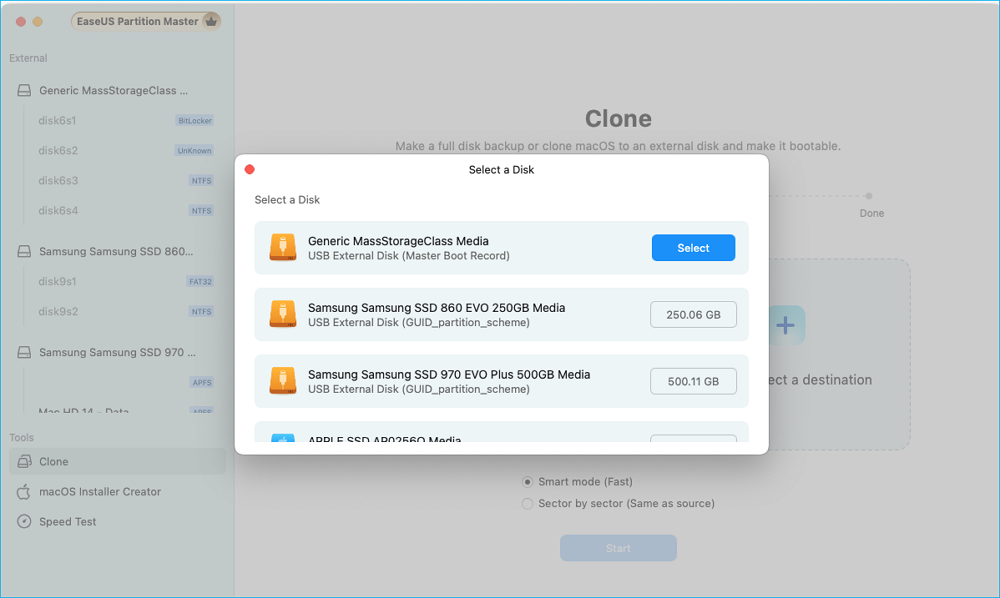
Schritt 2. Wählen Sie ein neues Ziellaufwerk als Ziel für das Klonen des ausgewählten Wechseldatenträgers aus - externe Festplatte/SSD, USB-Stick oder SD-Karte.
Wenn sowohl Quell- als auch Zielspeichergerät ausgewählt sind, klicken Sie auf „Start“, um zu beginnen.
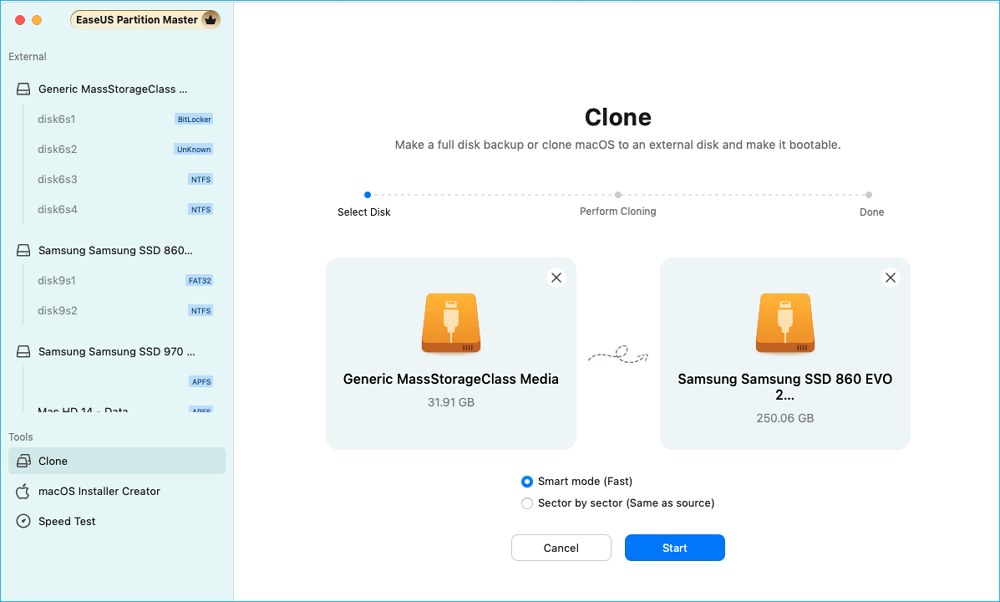
Schritt 3. Klicken Sie auf „Ja“, wenn EaseUS Partition Master für Mac Sie auffordert, den Vorgang zu bestätigen.
Schritt 4. Warten Sie geduldig, bis EaseUS Partition Master für Mac den Klonvorgang abgeschlossen hat.
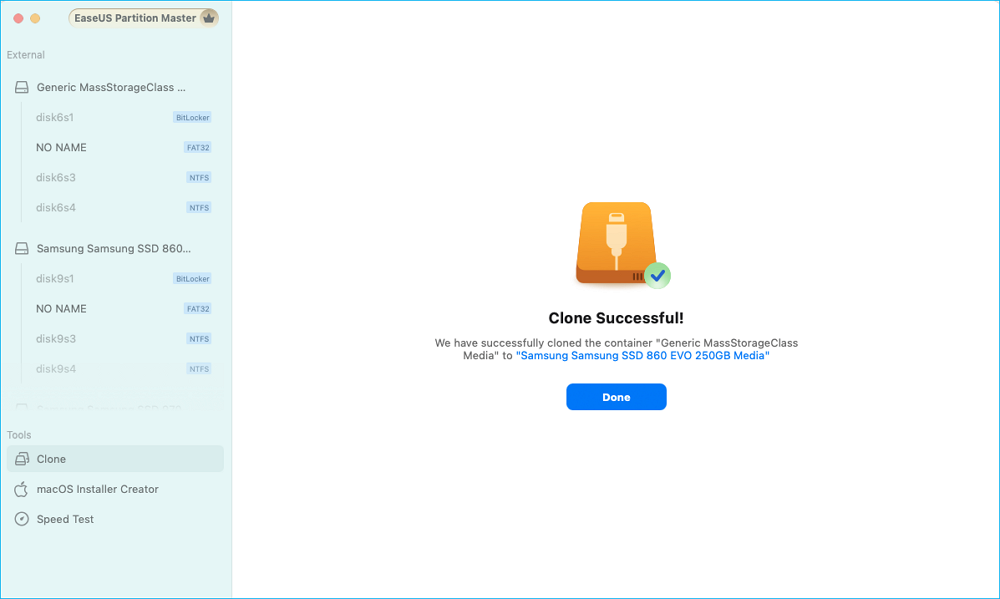
Schlussbetrachtung
Das Klonen Ihrer MacBook Pro-Festplatte auf eine externe Festplatte ist für die Datensicherheit und die Systemmigration unerlässlich. Das Festplattendienstprogramm ist eine gute kostenlose Option, kann aber in manchen Fällen eingeschränkt und unzuverlässig sein. Für ein schnelleres, sichereres und stabileres Ergebnis bietet EaseUS Partition Master für Mac eine professionelle Klonlösung.
Häufig gestellte Fragen
Dieser Abschnitt enthält außerdem einige hilfreiche Tipps zu diesem Thema. Bei Interesse können Sie diese unten einsehen.
1. Ist Klonen dasselbe wie Datensicherung?
Nein. Ein Klon ist eine bootfähige, vollständige Kopie Ihres Systems. Ein Backup ist üblicherweise nur eine Dateisicherung oder inkrementell.
2. Kann ich meinen Mac von der geklonten externen Festplatte starten?
Ja – vorausgesetzt, das Laufwerk ist ordnungsgemäß formatiert und macOS unterstützt das Booten von externen Laufwerken.
3. Funktioniert das Festplattendienstprogramm immer zum Klonen?
Nicht immer. Das Festplattendienstprogramm kann fehlschlagen, wenn:
- Das Laufwerk weist Fehler auf.
- APFS-Container sind beschädigt
- Das interne Laufwerk ist verschlüsselt.
In solchen Fällen ist EaseUS Partition Master für Mac eine zuverlässigere Option.
4. Werden beim Klonen die Daten auf der externen Festplatte gelöscht?
Ja. Beim Klonvorgang werden die Inhalte des Ziellaufwerks überschrieben. Sichern Sie daher vorher alle wichtigen Daten.
5. Funktioniert EaseUS Partition Master für Mac mit M1/M2/M3 MacBooks?
Ja, es unterstützt Intel- und Apple-Silicon-MacBook-Pro-Modelle vollständig.
Wie wir Ihnen helfen können
Über den Autor
Maria
Maria ist begeistert über fast allen IT-Themen. Ihr Fokus liegt auf der Datenrettung, der Festplattenverwaltung, Backup & Wiederherstellen und den Multimedien. Diese Artikel umfassen die professionellen Testberichte und Lösungen.
Produktbewertungen
-
Mit „Easeus Partition Master“ teilen Sie Ihre Festplatte in zwei oder mehr Partitionen auf. Dabei steht Ihnen die Speicherplatzverteilung frei.
Mehr erfahren -
Der Partition Manager ist ein hervorragendes Tool für alle Aufgaben im Zusammenhang mit der Verwaltung von Laufwerken und Partitionen. Die Bedienung ist recht einfach und die Umsetzung fehlerfrei.
Mehr erfahren -
"Easeus Partition Master" bietet Ihnen alles, was Sie zum Verwalten von Partitionen brauchen, egal ob Sie mit einem 32 Bit- oder 64 Bit-System unterwegs sind.
Mehr erfahren
Verwandete Artikel
-
8 kostenlose Speicheranalyse Tools empfehlen und herunterladen [2025]
![author icon]() Markus/2025/05/21
Markus/2025/05/21
-
Windows 10 lässt sich nicht mit einer zweiten Festplatte starten - 8 Tipps
![author icon]() Maria/2025/05/21
Maria/2025/05/21
-
4 Lösungen für den Fehler "Keine Option zum Formatieren von SSD"
![author icon]() Mako/2025/05/21
Mako/2025/05/21
-
NTFS oder exFAT für SSD: Was funktioniert besser? Ihre Antwort hier
![author icon]() Maria/2025/05/21
Maria/2025/05/21








